
Automatiser les variations de volume dans GarageBand pour iPhone
Vous pouvez automatiser les modifications du volume au fil du temps à l’aide de courbes d’automatisation. Lorsque vous affichez l’automatisation des pistes, chaque courbe d’automatisation montre le niveau de volume au fil du temps. Vous pouvez modifier le volume en ajoutant des points d’automatisation, puis en les faisant glisser vers d’autres valeurs.
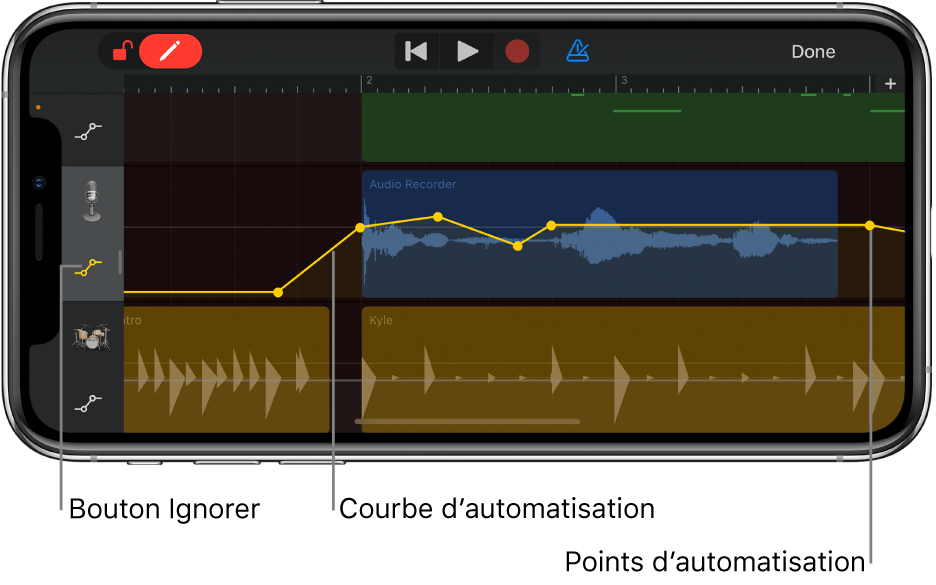
Ouvrir l’éditeur d’automatisation
Touchez un en-tête de piste, puis touchez Automatisation.
Les pistes s’étendent verticalement et une courbe d’automatisation de volume apparaît au-dessus de chaque piste.
Ajouter des points d’automatisation
Touchez et maintenez votre doigt sur le bouton Modifier l’automatisation
 à gauche dans la barre des commandes, touchez une courbe d’automatisation, puis faites glisser verticalement pour modifier la valeur du point d’automatisation.
à gauche dans la barre des commandes, touchez une courbe d’automatisation, puis faites glisser verticalement pour modifier la valeur du point d’automatisation.Vous pouvez également faire glisser le bouton Modifier l’automatisation vers la droite pour le verrouiller.
Sélectionner des points d’automatisation
Touchez un point d’automatisation pour le sélectionner.
Pour sélectionner plusieurs points d’automatisation, effectuez l’une des actions suivantes :
Touchez et maintenez votre doigt sur un point d’automatisation, puis touchez-en d’autres pour les ajouter à la sélection.
Touchez la courbe d’automatisation entre deux points pour sélectionner les deux.
Touchez une partie vierge de la piste et maintenez le doigt dessus, puis faites glisser votre doigt sur plusieurs points d’automatisation pour les sélectionner.
Déplacer des points d’automatisation
Faites glisser un ou plusieurs points d’automatisation vers la gauche ou vers la droite.
Couper et coller des points d’automatisation
Vous pouvez couper et coller des points d’automatisation pour les placer autre part sur une même piste, ou sur une autre piste.
Sélectionnez un ou plusieurs points d’automatisation, touchez-en un, puis touchez Couper.
Placez la tête de lecture à l’endroit où vous voulez coller le premier point d’automatisation coupé.
Touchez la piste à l’endroit où vous voulez coller les points d’automatisation coupés, puis touchez Coller.
Copier et coller des points d’automatisation
Vous pouvez copier et coller des points d’automatisation pour les placer autre part sur une même piste, ou sur une autre piste.
Sélectionnez un ou plusieurs points d’automatisation, touchez-en un, puis touchez Copier.
Placez la tête de lecture à l’endroit où vous voulez coller le premier point d’automatisation copié.
Touchez la piste à l’endroit où vous voulez coller les points d’automatisation copiés, puis touchez Coller.
Supprimer des points d’automatisation
Touchez et maintenez votre doigt sur le bouton Modifier l’automatisation (ou verrouillez-le), puis touchez un point d’automatisation pour le supprimer.
Pour supprimer plusieurs points d’automatisation, sélectionnez-les, touchez-en un dans la sélection, puis touchez Supprimer.
Désactiver l’automatisation pour une piste
Vous pouvez désactiver (ou ignorer) l’automatisation d’une piste, afin qu’elle ne soit plus automatisée.
Touchez le bouton Ignorer dans le coin inférieur droit de l’en-tête de piste. Touchez à nouveau le bouton Ignorer pour réactiver l’automatisation pour la piste.
Si le bouton Ignorer est jaune, l’automatisation est activée. Si le bouton Ignorer est blanc, l’automatisation est désactivée. Lorsque l’automatisation est désactivée pour une piste, vous ne pouvez pas modifier les points d’automatisation.
Fermer l’éditeur d’automatisation
Touchez OK dans le coin supérieur droit de la barre des commandes.
